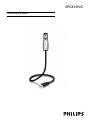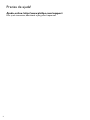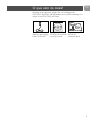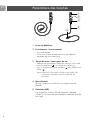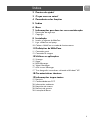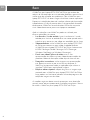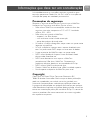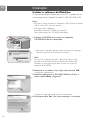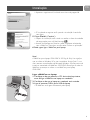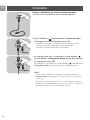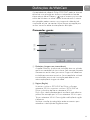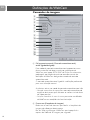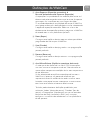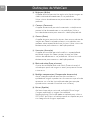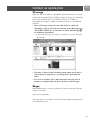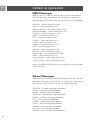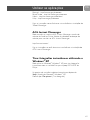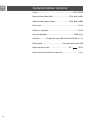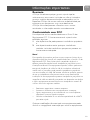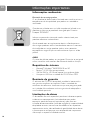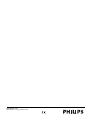SPC610NC
Manual de utilização

Precisa de ajuda?
Ajuda online: http://www.philips.com/support
Para ajuda interactiva, downloads e perguntas frequentes.
2

PO
3
Verifique se os seguintes artigos vêm na embalagem da
SPC610NC da Philips. São fornecidos para ajudá-lo a configurar e
utilizar a sua SPC610NC da Philips.
WebCam para laptop CD-ROM de instalação Manual de
Philips SPC610NC incluindo manual instalação rápida
Q 16
Installation CD v.1.00
9082 100 03367
O que vem na caixa?

PO
4
1 Lente da WebCam
2 Luz dianteira / luz do teclado
– Ilumina o teclado.
– Ilumina-lhe o rosto quando conversa por vídeo em
condições de iluminação fraca.
3 Tampa da lente / interruptor da luz
– Protege a lente quando a WebCam não está a ser usada.
– Activa a WebCam ( ): um clique para baixo ( ).
– Liga a luz dianteira / luz do teclado ( ) dois cliques para
baixo ( ).
Nota:A WebCam só funciona quando as aplicações são
inicializadas. Consulte o capítulo ‘Utilização das
aplicações’.
4 Haste flexível
Permite-lhe orientar a WebCam em qualquer posição
desejada.
5 Conector USB
Liga a WebCam à porta USB do laptop ou notebook.
A WebCam é alimentada pelo laptop ou notebook quando
está ligada
.
Panorâmica das funções
1
3
4
5
2

PO
5
2 Precisa de ajuda?
3 O que vem na caixa?
4 Panorâmica das funções
5 Índice
6 Bem
7 Informações que deve ter em consideração
7 Precauções de segurança
7 Copyright
8 Instalação
8 Instalar o software da WebCam
9 Ligar a WebCam ao laptop
10 Colocar a WebCam no modo de funcionamento
11 Definições da WebCam
11 Comandos gerais
12 Comandos da imagem
15 Utilizar as aplicações
15 VLounge
15 Skype
16 MSN Messenger
16 Yahoo! Messenger
17 AOL Instant Messenger
17 Tirar fotografias instantâneas utilizando o Windows
®
XP
18 Características técnicas
19 Informações importantes
19 Renúncia
19 Conformidade com FCC
20 Informações ambientais
20 Requisitos do sistema
20 Renúncia de garantia
20 Limitação de danos
Índice

PO
6
A WebCam para laptop SPC610NC da Philips que acabou de
adquirir foi fabricada com os mais elevados padrões e permitir-lhe-á
muitos anos de utilização sem problemas. Com a WebCam para
laptop SPC610NC, vai obter imagens fantásticas e cores espantosas.
Esqueça a instalação de placas de interface e fontes de alimentação
independentes, já não vai precisar delas.A alimentação é fornecida
directamente à WebCam através do cabo USB e esta transmite
sinais vídeo directamente para o seu laptop ou notebook!
Após a instalação, a nova WebCam pode ser utilizada para
diversas aplicações, tais como:
• Luz dianteira / luz do teclado: ligue a luz dianteira / luz do
teclado para iluminar o teclado ou o seu rosto quando está a
trabalhar ou a conversar por vídeo em condições de luz fraca;
• Videoconferência: utilize a WebCam para laptop SPC610NC
da Philips para conversas com vídeo e videoconferência
(a WebCam para laptop SPC610NC da Philips funciona com
o MSN Messenger,Yahoo! Messenger, AOL Messenger,
Windows NetMeeting e Windows Messenger);
• E-mail com vídeo/Captura de vídeo: crie as suas
apresentações de vídeo, mail com vídeo, demonstrações de
produtos, vídeos de formação, vídeo clips de Internet, etc.;
• Fotografias instantâneas: utilize imagens em apresentações,
crie postais ou envie-as por e-mail ou em disquete. A
WebCam funciona com todas as aplicações que utilizam a
interface TWAIN para aquisição de imagens.
• Edição e efeitos especiais: depois de gravar as imagens que
pretende com a WebCam para laptop SPC610NC da Philips,
estas podem ser facilmente editadas utilizando programas de
edição de imagens ou de vídeo.
As secções seguintes deste manual apresentam uma descrição,
passo a passo, sobre o processo de instalação e explicam a forma
de utilizar a WebCam para laptop SPC610NC da Philips.
Bem

PO
7
Leia cuidadosamente as instruções seguintes e guarde-as para
consultas posteriores. Poderá ser útil ter à mão as instruções de
utilização do laptop ou notebook para consulta.
Precauções de segurança
Respeite as seguintes directrizes para garantir que a WebCam
funcionará em segurança e de forma a evitar avarias.
• Não utilize a WebCam em condições ambientais fora dos
seguintes intervalos: temperatura: 0°C a 40°C, humidade
relativa: 45% ~ 85%.
• Não utilize nem guarde a WebCam:
– exposta à luz solar directa;
– num ambiente muito húmido e com pó;
– perto de qualquer fonte de calor;
• Se molhar a máquina fotográfica, seque-a com um pano macio
logo que seja possível.
• Se sujar a objectiva limpe-os com a escova da objectiva ou
com um pano macio. NÃO toque na lente com os dedos.
• Limpe o exterior da WebCam com um pano macio.
• NÃO utilize líquidos de limpeza à base de álcool, álcool
desnaturado, amoníaco, etc.
• NÃO tente desmontar nem reparar a WebCam
pessoalmente. Não abra a WebCam. Caso ocorram
problemas técnicos, devolva-a ao revendedor da Philips.
• NÃO utilize a WebCam dentro de água.
• Proteja a WebCam de óleo, fumo, vapor, humidade e poeira.
• Nunca aponte a objectiva da WebCam para o sol.
Copyright
Copyright
©
2003 por Philips Consumer Electronics B.V.
Todos os direitos reservados. Nenhuma parte desta publicação
pode ser reproduzida, transmitida, transcrita, guardada num
sistema de recuperação ou traduzida para qualquer idioma ou
linguagem de computador, em qualquer formato ou por qualquer
meio, electrónico, mecânico, magnético, óptico, químico, manual ou
outro, sem autorização prévia por escrito da Philips. Os nomes de
marcas e produtos são marcas comerciais ou marcas registadas
das respectivas empresas.
Informações que deve ter em consideração

PO
8
Instalação
Instalar o software da WebCam
O software fornecido funciona apenas em PCs e laptops com os
sistemas operativos Microsoft
®
Windows
®
98SE, ME, 2000 e XP.
Notas!
– Desligue os cabos de todos os dispositivos USB (excepto o teclado
USB e o rato USB) antes de começar.
– Não ligue ainda a WebCam.
Introduza primeiro o CD-ROM de instalação.
– Tenha preparado o seu CD-ROM do Windows
®
.
1 Coloque o CD-ROM de instalação na unidade de
CD-ROM/DVD do seu computador.
> Após alguns segundos aparece automaticamente o ‘Language
selection screen’ (Ecrã de selecção do idioma).
Nota!
Se o ecrã de ‘Language selection’ (Selecção de idioma) não
aparecer automaticamente, abra o Explorador do Microsoft
®
Windows
®
e faça duplo clique sobre o ícone ‘Set-up.exe’ no
directório do CD-ROM.
2 Seleccione o seu idioma e faça clique sobre o botão 'OK'.
> Aparece o seguinte ecrã.
3 Seleccione pelo menos o ‘SPC610NC WebCam Driver’ e
clique o botão 'Next' (‘Seguinte’).
> Aparece o seguinte acordo de licença de software.
4 Faça clique sobre 'Yes' (‘Sim’) para prosseguir a instalação.

PO
9
> Aparece o seguinte ecrã, incluindo uma barra de progressão.
> É visualizado o seguinte ecrã quando a instalação é concluída
com êxito.
5 Clique 'Finish' (‘Concluir’).
> Depois da instalação, será criado um atalho, na área de trabalho
do computador, para o V(ideo)-Lounge .
> Através do VLounge terá acesso a todo o software relacionado
com a WebCam. Consulte a secção sobre ‘Utilizar as aplicações’.
6 Pode agora ligar a WebCam para laptop.
Nota!
A WebCam para laptop SPC610NC é ‘XP Plug & Play’. Isso significa
que se utilizar o Windows XP e tiver instalado o Service Pack 2 e as
mais recentes actualizações do Microsoft Windows XP, não precisa de
instalar o controlador da WebCam SPC610NC. Basta ligar o cabo da
WebCam e começar a utilizar a sua WebCam para laptop
SPC610NC.
Ligar a WebCam ao laptop
1 Certifique-se de que executa o CD de instalação primeiro,
antes de ligar a WebCam ao laptop ou notebook.
2 Certifique-se de que o laptop ou notebook está activado.
3 Ligue o conector USB à porta USB do laptop.
> A WebCam será agora alimentada pelo laptop.
Instalação

PO
10
Colocar a WebCam no modo de funcionamento
1 Incline a haste da WebCam para a posição desejada.
2 Ligue a WebCam ( ) fazendo deslizar a tampa da lente
(interruptor da luz) um clique para baixo ( ).
> A WebCam está agora no modo de funcionamento mas só
funcionará quando as aplicações forem inicializadas.
Consulte o capítulo ‘Utilização das aplicações’.
• Se o desejar, pode ligar a luz dianteira / luz do teclado ( )
fazendo deslizar o interruptor da luz (tampa da lente) mais
um clique para baixo ( ).
Para desligar a luz dianteira / luz do teclado ( ), faça deslizar o
interruptor da luz (tampa da lente) um clique para cima.
Notas!
– Quando usar a WebCam, certifique-se de que faz deslizar a
tampa da lente (interruptor da luz) pelo menos um clique para
baixo ( ).
– Quando a WebCam não está a ser usada, certifique-se de que
faz deslizar completamente para cima (dois cliques) a tampa da
lente (interruptor da luz) para proteger a lente.
Instalação
1 clique
2 cliques

PO
11
A propriedade do vídeo da Philips SPC610NC pode ser alterada
dentro de uma aplicação, ou de forma independente fazendo
clique sobre o ícone VProperty ‘’que se encontra na barra de
tarefas do Windows no canto inferior direito do ecrã. A maioria
das aplicações podem mostrar uma imagem de vídeo de ‘pré-
visualização ao vivo’ no monitor. Utilize sempre esta opção para
verificar no ecrã o efeito da alteração das definições.
Comandos gerais
1 Flickerless (Imagem sem intermitência)
A opção Flickerless (ausência de cintilação) deve ser utilizada
apenas em condições de luz cintilante (por exemplo, lâmpadas
fluorescentes ou de néon) para evitar imagens de vídeo com
cintilação ou com cores estranhas. Se esta opção for utilizada
em condições normais de iluminação, pode ocorrer uma
sobre-exposição da imagem de vídeo.
2 Region (Região)
Se estiver a utilizar a SPC610NC da Philips na Europa,
seleccione ‘50 Hz’ e se estiver a utilizar a SPC610NC da
Philips na América do Norte, seleccione ‘60 Hz’.
Para a Ásia, a definição depende da tensão da rede eléctrica
pública. Por exemplo, para a China, seleccione ‘50 Hz’ e para
Taiwan, seleccione ‘60 Hz’. Para o Japão a definição de região
é diferente.
Verifique a tensão da rede pública onde se encontra para
seleccionar a definição de ‘Região’ correcta.
1
2
Definições da WebCam

PO
12
Comandos da imagem
3 Full automatic control (Controlo automático total):
on/off (ligado/desligado)
Este modo de controlo automático total proporciona uma
forma muito fácil de obter o máximo rendimento da
WebCam para laptop SPC610NC da Philips. Em alternativa,
pode optar por dispor do máximo controlo manual das
definições da WebCam desligando o modo de controlo
automático total.
O controlo automático total ‘ligado’ é a definição preferencial
para uma utilização normal.
As técnicas activas no modo de controlo automático total são:
– Controlo automático da exposição e controlo automático do
equilíbrio de brancos, para fornecer o melhor sinal de fonte
de vídeo possível;
– Selecção automática de taxa de trama para maior sensibilidade
da WebCam em condições de fraca iluminação.
4 Frame rate (Frequência de imagem)
Pode usar o menu de abertura para definir a frequência de
imagem do vídeo que deseja captar.
Por ex. 30fps significa que a WebCam para laptop fará a
captura de vídeo de 30 imagens por segundo.
3
8
4
6
7
9
!
@
0
#
$
%
^
5
Definições da WebCam

PO
13
5 Auto Exposure (Exposição automática) &
Barra de deslocamento de Exposure (Exposição)
A exposição é a quantidade de luz recebida pelo sensor e é
determinada pelo tempo durante o qual o sensor é exposto
para captar um instantâneo ou uma imagem de vídeo.
O resultado depende da sensibilidade do sensor. A WebCam
para laptop encontrará a definição óptima se for seleccionada
a opção de exposição automática. Pode usar a barra de
deslocamento de exposição se desejar programar a WebCam
de acordo com as suas preferências pessoais.
6 Reset (Repor)
Carregue neste botão se deseja repor os valores por defeito
programados de fábrica para a WebCam.
7 Save (Guardar)
Carregue neste botão se deseja guardar a sua programação
pessoal preferida.
8 Restore (Restaurar)
Carregue neste botão se deseja restaurar a sua programação
pessoal preferida.
9 Auto White Balance (Equilíbrio automático do branco)
A maior parte das fontes de luz não é 100% branco puro,
mas tem uma certa ‘temperatura de cor’. Normalmente, os
nossos olhos compensam condições de luz com temperaturas
de cor diferentes.
Se for seleccionado o equilíbrio automático de brancos, a
WebCam irá procurar um ponto de referência que
represente branco. Irá então calcular todas as outras cores
baseadas neste ponto branco, e compensar as outras cores
com base neste cálculo, tal como o olho humano.
Também pode seleccionar definições predefinidas para
ambientes ‘Indoor’ (dentro de portas),‘Outdoor’ (fora de
portas) e ‘Fluorescence’ (fluorescente), ou usar os controlos
deslizantes de ‘Red’ (vermelho) e ‘Blue’ (azul) se quiser
configurar a sua câmara de acordo com as suas preferências
de cor pessoais.
Definições da WebCam

PO
14
0 Brightness (Brilho)
A opção de brilho permite-lhe regular o brilho da imagem ou
vídeo visualizado de acordo com a sua preferência.
Utilize a barra de deslocamento para encontrar a definição
preferida.
! Contrast (Contraste)
A opção de contraste permite-lhe controlar a relação entre
preto e brilho de acordo com a sua preferência. Utilize a
barra de deslocamento para encontrar a definição preferida.
@ Gamma (Gama)
A opção de gama permite-lhe clarear áreas escuras dentro da
imagem ou vídeo visualizado e discernir mais detalhes sem
provocar sobre-exposição de áreas já claras. Utilize a barra de
deslocamento para encontrar a definição preferida.
# Saturation (Saturação)
A opção de saturação permite-lhe definir a reprodução de
cor desde imagem ou vídeo a preto e branco até à cor
máxima de acordo com a sua preferência. Utilize a barra de
deslocamento para encontrar a definição preferida.
$ Black and white (Preto e branco)
A caixa de verificação ‘Black and white’ (Preto e branco) é
utilizada para passar de imagens a cores para preto e branco
e vice-versa.
% Backlight compensation (Compensação de contraluz)
Active a compensação de contraluz para melhorar a
qualidade da imagem quando tiver uma cena em que o fundo
apresentar um nível de iluminação elevado (por exemplo,
quando estiver sentado à frente de uma luz forte).
^ Mirror (Espelho)
Ao fazer clique sobre a caixa de verificação ‘Mirror Image’
(‘Imagem espelhada’), a imagem fica reflectida
horizontalmente. Esta função pode ser aplicada para utilizar a
SPC610NC da Philips e o monitor como um espelho, ou para
tirar fotografias de imagens espelhadas.
Definições da WebCam

PO
15
VLounge
Pode ter acesso a todas as aplicações relacionadas com a câmara,
através da aplicação Philips V(ideo)-Lounge.VLounge é a aplicação
central para acesso fácil à sua WebCam Philips e a todas as
aplicações de imagem e vídeo instaladas durante a instalação da
webcam.
•
Abra o VLounge através do menu de abertura rápida do
Windows, na barra de tarefas, através do grupo de programas
‘SPC610NC WebCam’, ou clicando no ícone do VLounge
no ambiente de trabalho.
> A aplicação VLounge será aberta, e aparece o ecrã de selecção
do VLounge.
•
No menu ‘Capture’ pode transferir, prever, editar, enviar por e-
mail, imprimir e organizar as suas fotografias e gravações de
vídeo
• Para mais assistência, leia a documentação de ajuda que se
encontra na opção ‘Help’ da barra de menus do VLounge.
Skype
Pode descarregar e instalar o software Skype através do sítio do
Skype na internet:
http://www.skype.com.
Por favor, siga as instruções no ecrã durante o descarregamento e
instalação do Skype.
Utilizar as aplicações

PO
16
MSN Messenger
Pode transferir e instalar o MSN Messenger a partir dos websites
do MSN Messenger da Microsoft. Na lista abaixo irá encontrar o
endereço do website do seu país para transferir o MSN Messenger:
Alemanha - http://messenger.msn.de
Áustria - http://messenger.msn.at
Bélgica (Francês) - http://messenger.fr.msn.be
Bélgica (Holandês) - http://messenger.msn.be
Dinamarca - http://messenger.msn.dk
Espanha: - http://messenger.msn.es
EUA - http://messenger.msn.com
Finlândia - http://messenger.msn.fi
França - http://messenger.msn.fr
Holanda - http://messenger.msn.nl
Itália - http://messenger.msn.it
Noruega - http://messenger.msn.no
Portugal - http://messenger.msn.com
Reino Unido - http://messenger.msn.co.uk
Suécia - http://messenger.msn.se
Suíça (Alemão) - http://messenger.msn.ch
Suíça (Francês) - http://messenger.fr.msn.ch
Siga as instruções no ecrã durante a transferência e instalação do
MSN Messenger.
Yahoo! Messenger
Pode transferir e instalar o Yahoo! Messenger através dos websites
do Yahoo! Messenger. Na lista abaixo irá encontrar o endereço do
website para o seu país para transferir o Yahoo! Messenger:
Alemanha - http://de.messenger.yahoo.com/
Áustria - http://messenger.yahoo.com
Bélgica - http://messenger.yahoo.com
Dinamarca - http://dk.messenger.yahoo.com/
Espanha - http://es.messenger.yahoo.com/
EUA - http://messenger.yahoo.com
Finlândia - http://messenger.yahoo.com
França - http://fr.messenger.yahoo.com/
Holanda - http://messenger.yahoo.com
Itália - http://it.messenger.yahoo.com/
Noruega - http://no.messenger.yahoo.com/
Utilizar as aplicações

PO
17
Portugal - http://messenger.yahoo.com
Reino Unido - http://uk.messenger.yahoo.com
Suécia - http://se.messenger.yahoo.com/
Suíça - http://messenger.yahoo.com
Sigas as instruções no ecrã durante a transferência e instalação do
Yahoo! Messenger.
AOL Instant Messenger
Pode transferir e instalar o AOL Instant Messenger através do
website da América Online. Abaixo é indicado o endereço do
website para transferir o AOL Instant Messenger:
http://www.aim.com/
Siga as instruções no ecrã durante a transferência e instalação do
AOL Instant Messenger.
Tirar fotografias instantâneas utilizando o
Windows
®
XP
Pode utilizar o Microsoft
®
Windows
®
XP para tirar fotografias
instantâneas com a sua WebCam para laptop SPC610NC da
Philips.
Se precisar de assistência adicional, consulte os tópicos de
‘Help’ (Ajuda) do Microsoft
®
Windows
®
XP.
Procure por ‘Get picture’ (Tirar fotografia).
Utilizar as aplicações

PO
18
Sensor ...................................................................................VGA CMOS
Resolução de vídeo (Máx.) .....................................VGA (640 x 480)
Resolução de imagem (Máx.) .................................VGA (640 x 480)
Iluminação .....................................................................................< 5 lux
Objectiva integrada ........................................................................F=2.8
Formato de dados.................................................................I420, IYUV
Interface................Compatível com USB 2.0 (cabo USB de 2,1 m)
Alimentação.................................................Fornecida pelo cabo USB
Requisitos de tensão................................................5V ( ), 0.5A
Alcance da iluminação da luz dianteira......................................1,5 m
Características técnicas

PO
19
Renúncia
A Philips não oferece qualquer garantia, seja de tipo for,
relativamente a este material, incluindo mas não se limitando a,
garantias implícitas de comercialização e adequação a um fim
específico. A Philips não assume nenhuma responsabilidade por
quaisquer erros que possam surgir neste documento.
A Philips não se compromete a actualizar nem a manter
actualizadas as informações contidas neste documento.
Conformidade com FCC
Este dispositivo está em conformidade com a Parte 15 dos
Regulamentos FCC. O funcionamento está sujeito às duas
condições seguintes:
1 este dispositivo não pode provocar interferências prejudiciais,
e
2 este dispositivo deve aceitar quaisquer interferências
recebidas, incluindo interferências que possam provocar um
funcionamento indesejado.
Nota!
Este aparelho foi testado e verificou-se que cumpre os limites de um
dispositivo digital de classe B, em conformidade com a Secção 15 dos
Regulamentos FCC. Estes limites foram concebidos de forma a
oferecer protecção razoável contra interferências prejudiciais numa
instalação residencial. Este equipamento produz, utiliza e pode emitir
energia de frequência de rádio. Se não for instalado e utilizado de
acordo com as instruções, pode provocar interferências prejudiciais
nas comunicações via rádio. No entanto, não existe qualquer garantia
de que as interferências não possam ocorrer numa determinada
instalação. Se este equipamento provocar interferências prejudiciais na
recepção de rádio ou televisão, que podem ser detectadas ao desligar
e ligar o equipamento, tente eliminar essas interferências através de
uma ou várias das seguintes medidas:
• Reoriente e reposicione a antena receptora.
• Aumente a distância entre o equipamento e o receptor.
• Ligue o equipamento a uma tomada de um circuito diferente
daquele em que está ligado o receptor.
• Consulte o revendedor ou um técnico especializado de rádio/TV
para obter ajuda.
Qualquer modificação não autorizada neste equipamento pode
resultar na revogação da autorização para utilizar o equipamento.
Informações importantes

PO
20
Informações ambientais
Eliminação do seu antigo produto
O seu produto foi desenhado e fabricado com matérias-primas e
componentes de alta qualidade, que podem ser reciclados e
reutilizados.
Quando este símbolo, com um latão traçado, está afixado a um
produto significa que o produto é abrangido pela Directiva
Europeia 2002/96/EC
Informe-se acerca do sistema de recolha selectiva local para
produtos eléctricos e electrónicos.
Aja de acordo com os regulamentos locais e não descarte os
seus antigos produtos com o lixo doméstico comum. A correcta
eliminação do seu antigo produto ajuda a evitar potenciais
consequências negativas para o meio ambiente e para a saúde
pública.
AVISO
Os sacos de plástico podem ser perigosos. Para evitar o perigo de
asfixia, mantenha este saco fora do alcance de bebés e crianças.
Requisitos do sistema
• Microsoft
®
Windows
®
98SE/2000/ME ou XP;
• Pentium
®
III, 500 Mhz ou equivalente;
• 128 Mb RAM e 100 Mb de espaço livre no disco rígido;
• Uma porta USB livre e unidade de CD-ROM ou DVD.
Renúncia de garantia
O software do CD-ROM fornecido é vendido ‘tal como está e
sem garantias explícitas ou implícitas. Dada a variedade de
ambientes de software e hardware em que este programa pode
ser instalado, não se oferece nenhuma garantia de adequação a
uma finalidade particular.
Limitações de danos
O fornecedor não será responsável por danos indirectos, especiais,
incidentais ou consequenciais (incluindo danos por perdas
comerciais, perda de lucros, ou equivalentes), com base em
infracção do contrato, delito (incluindo negligência), responsabilidade
do produto ou outra, mesmo se o fornecedor ou os respectivos
representantes tenha sido notificados da possibilidade desses danos
e mesmo que se verifique que uma solução definida no presente
não cumpra a respectiva finalidade essencial.
Informações importantes
A página está carregando...
-
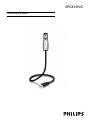 1
1
-
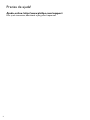 2
2
-
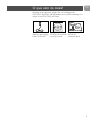 3
3
-
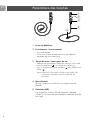 4
4
-
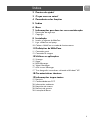 5
5
-
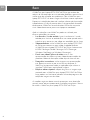 6
6
-
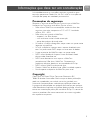 7
7
-
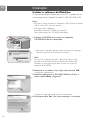 8
8
-
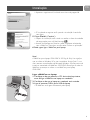 9
9
-
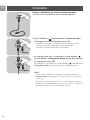 10
10
-
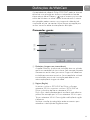 11
11
-
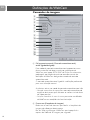 12
12
-
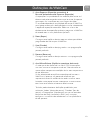 13
13
-
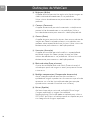 14
14
-
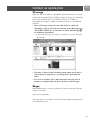 15
15
-
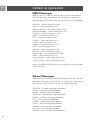 16
16
-
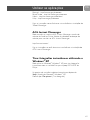 17
17
-
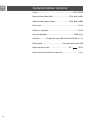 18
18
-
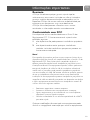 19
19
-
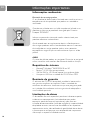 20
20
-
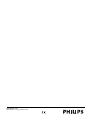 21
21
Artigos relacionados
-
Philips SPC650NC/00 Manual do usuário
-
Philips SPC715NC/00 Manual do usuário
-
Philips SCO 5300 Manual do usuário
-
Philips SPC1001NC/00 Manual do usuário
-
Philips SPC621NC/00 Manual do usuário
-
Philips SPC1300NC/00 Manual do usuário
-
Philips SPC900NC/00 Manual do usuário
-
Philips SPC610NC/00 Product Datasheet
-
Philips SPC300NC/00 Manual do usuário
-
Philips SPC315NC/00 Manual do usuário